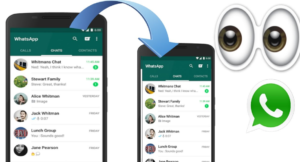Kodibuntu: Cómo instalar y usar Kodibuntu en USB o Live CD
Kodibuntu es una mezcla del Kodi que conocemos y amamos y Ubuntu, el sistema Linux. Se deriva de una bifurcación de Ubuntu llamada Lubuntu. Esa es una versión más ligera adecuada para el hardware modesto. Es ideal para el uso del centro multimedia doméstico. Por eso es parte de Kodi hacer precisamente eso. Sin embargo, este tutorial le explicará cómo instalar. Y use Kodibuntu en USB o Live CD.
Puede instalar Kodibuntu en una computadora y arranque dual o usarlo como su sistema operativo principal si lo desea. Pero encuentro que es un dolor. Dados los modestos requisitos de hardware de Kodibuntu. Creo que es más fácil instalarlo en una memoria USB o incluso en un Live CD y arrancar cualquier computadora desde allí.
ocultar la actividad del juego de Steam

También puede instalarlo en una computadora y arranque dual o usarlo como su sistema operativo principal si lo desea, pero me parece bastante complicado. Dados los modestos requisitos de hardware de Kodibuntu, creo que es más fácil instalarlo en una memoria USB o incluso en un Live CD y arrancar cualquier computadora desde allí.

Kodibunto en USB o Live CD:
Un Live CD es en realidad un DVD y contiene una versión completamente funcional de un sistema operativo. Los sistemas operativos de Kodibuntu son superrápidos. Inicia una computadora desde el DVD y la computadora carga el sistema operativo en la memoria. También puede utilizar todas las funciones del sistema operativo sin siquiera cargar su sistema operativo normal. Luego, retire el medio, reinicie y su computadora cargará su sistema operativo normal nuevamente. Para mí, esta es la forma ideal de experimentar con nuevos sistemas sin poner en riesgo su computadora.
cómo instalar manualmente dlc en steam
Si está utilizando un dispositivo portátil o una computadora portátil. Luego, puede instalar Kodibuntu en una tarjeta SD también si lo prefiere. Las mismas instrucciones funcionan en cualquier medio de almacenamiento que elija.
Para eso, necesita un DVD en blanco, una grabadora de DVD o una unidad USB de al menos 2 GB de tamaño. El USB de cualquier generación funcionará, pero el USB 3.0 será mucho más rápido.
Instale Kodibunto en USB:
Como instalé una copia en una unidad USB de mi computadora con Windows. Describiré ese proceso. Usar un Live CD es lo mismo. Primero, necesitamos ejecutar Linux Live USB Creator y luego podemos instalar Kodibuntu.
Pasos:
- Descargar e instalar Creador USB Linux Live .
- Luego descargue una copia de Kodibuntu desde aquí.
- Inserte su unidad USB en su computadora.
- Inicie Linux Live USB Creator y seleccione su llave USB.
- Seleccione su imagen de Kodibuntu como fuente.
- Luego, seleccione Persistencia como 80% del espacio máximo en su llave USB. El resto proporcionará almacenamiento para medios y otra información. También puede utilizar el 100% si no desea que se guarde ninguna información en la clave.
- Seleccione para formatear la clave en FAT32. Como Kodibuntu es un programa de 32 bits, esto es ideal.
- Luego seleccione el ícono del rayo para comenzar el proceso.
Este proceso no requiere mucho tiempo. De hecho, depende de la velocidad de su computadora. Y también la versión de USB que está utilizando. Una llave USB 3.0 escribirá mucho más rápido que un USB 2.0, pero Kodibuntu no tarda mucho en hacerlo.
actualización de malvavisco para la nota 3
Una vez que esté completo, nuestra llave USB estará lista para su uso. Pero en realidad depende de cómo haya configurado su computadora. Es posible que deba configurarlo para que arranque desde USB. Si ha dejado sus opciones de arranque por defecto. Entonces no debería necesitar hacer nada. Si ha eliminado todas las opciones de arranque, además de la unidad del sistema operativo, para acelerar el arranque. Entonces deberá seguir estos pasos.
Pasos:
- Primero, reinicie su PC y presione la tecla que necesite para ingresar al BIOS / UEFI. Algunas placas base usan F8, algunas usan F12 mientras que otras usan Delete. Debería indicarle en la pantalla POST negra cuándo se inicia su computadora por primera vez.
- Luego, seleccione las opciones de arranque y agregue USB a la lista.
- Por fin, guarde y reinicie.
Ahora su computadora está configurada para arrancar desde USB. Y si está usando un DVD en su lugar. Obviamente, puede seleccionar su unidad de DVD en el menú de opciones de arranque. Asegúrese de guardar la configuración antes de reiniciarlo, de lo contrario, tendrá que revisarlo todo nuevamente. Antes de reiniciar, asegúrese de tener su sistema multimedia en la computadora y luego reinicie.
Cuando vea el mensaje de opción para iniciar desde USB / DVD. Luego diga que sí y deje que se cargue Kodibuntu. Solo debería tomar unos segundos y debería ver el escritorio de Kodibuntu. Desde aquí también puede saltar directamente para ver algo o configurar su configuración. Si guardó algo de espacio al configurar la persistencia, cualquier cambio de configuración que realice se puede guardar para la próxima vez.
Espero que te guste este artículo y te haya ayudado mucho, para más consultas, háznoslo saber en la sección de comentarios a continuación.
Ver también: Volumen de arranque desmontable de Windows 10: cómo solucionarlo